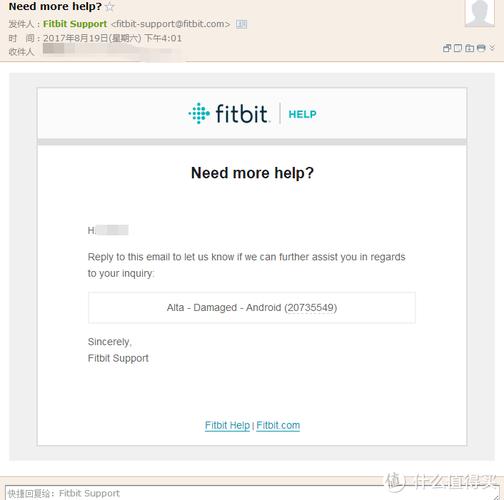为什么alta不能截屏了?全面解析与解决方案
在日常使用电脑的过程中,截屏功能是一项非常实用的工具,它可以帮助我们快速捕捉屏幕上的信息。然而,有时你可能会遇到“alta”(Alt+A)无法截屏的问题,这可能会给你的工作和学习带来不便。本文将详细解析“alta”不能截屏的原因,并提供相应的解决方案。
一、原因分析
- 快捷键设置问题:首先,你需要确认当前截图快捷热键是否确实是“alta”。在某些情况下,截图软件的快捷键设置可能被更改,导致“alta”无法触发截屏功能。此外,其他应用程序或软件也可能占用了“alta”这一快捷键组合,与其系统的截图功能发生冲突。
- 软件未打开或版本不兼容:支持“alta”截屏的软件(如PC端微信)可能没有打开,或者其版本过旧,与当前操作系统不兼容,这也会导致截屏功能失效。
- 电脑卡顿或系统故障:电脑出现卡顿或系统故障也可能导致“alta”截屏无反应。此时,重启电脑或更新操作系统可能有助于解决问题。
- 键盘驱动程序问题:键盘驱动程序若遭受损坏或版本过时,会导致键盘输入无法被系统准确解读,从而影响“alta”截屏功能的正常使用。
- 系统设置变动:系统设置可能已更改了默认的截图方式,或已禁用相关功能,这也会导致“alta”无法截屏。
二、解决方案
- 检查并更改快捷键设置:首先,检查截图软件的快捷键设置,确保“alta”是当前的截屏快捷键。如果不是,可以在软件设置中进行更改。同时,检查是否有其他应用程序占用了“alta”快捷键,如果有,尝试修改这些程序的快捷键设置。
- 打开或更新截图软件:确保支持“alta”截屏的软件已经打开,并且其版本与操作系统兼容。如果软件版本过旧,尝试更新到最新版本。
- 重启电脑或更新操作系统:如果电脑出现卡顿或系统故障,尝试重启电脑以解决问题。此外,检查并更新操作系统也可以修复一些可能影响截屏功能的问题。
- 更新键盘驱动程序:前往电脑官网下载并安装最新的键盘驱动程序,以确保键盘输入能被系统准确解读。
- 检查并调整系统设置:对于Windows系统用户,可以通过注册表编辑器检查和调整系统设置,确保截图功能已启用且未被禁用。对于macOS系统用户,则可以通过辅助功能设置来确认“屏幕截图”选项是否已开启。
- 尝试其他截图方式:如果以上方法均无法解决问题,可以尝试使用其他快捷键或截图工具进行截屏操作。例如,在Windows系统中,可以使用Snipping Tool;在macOS系统中,可以尝试使用Command+Shift+3/4进行全屏或选择区域的截图。
三、总结
“alta”不能截屏的问题可能由多种原因引起,包括快捷键设置问题、软件未打开或版本不兼容、电脑卡顿或系统故障、键盘驱动程序问题以及系统设置变动等。通过逐一排查这些可能的原因,并采取相应的解决方案,通常可以解决“alta”无法截屏的问题。希望本文能为你提供有用的帮助,让你的截屏操作更加顺畅。
小贴士
在使用截屏功能时,确保鼠标光标处于活动窗口的可见区域中,以便能够正常截图。同时,定期检查电脑系统和软件的更新也是预防系统故障的重要措施。